Microsoft Access 2016 - это мощное приложение для создания и управления базами данных. Одним из важных аспектов разработки баз данных является установление связей между таблицами. Связь один-ко-многим - это особый тип связи, который позволяет установить соотношение между одной записью в одной таблице и несколькими записями в другой таблице. В этой статье мы расскажем вам, как создать связь один-ко-многим в Access 2016.
Перед тем, как мы начнем, важно понять, почему связи между таблицами являются важными для разработки баз данных. Связи позволяют создавать связанные наборы данных, в которых изменения, вносимые в одной таблице, могут автоматически расспространяться на все связанные записи в других таблицах. Это позволяет улучшить целостность данных и предоставляет возможность для эффективного анализа и отчетности.
Для создания связи один-ко-многим в Access 2016 вам потребуется две таблицы. Одна из таблиц будет содержать "один" набор записей, а другая таблица - "множество" записей, связанных с записями в первой таблице. Чтобы создать связь, вам нужно определить общие поля в обеих таблицах, которые будут использоваться для установления связи между ними.
Шаги по созданию связи один-ко-многим в Access 2016

Чтобы создать связь один-ко-многим в Access 2016, вам понадобится выполнить следующие шаги:
- Откройте Access 2016 и создайте новую базу данных или откройте существующую. Выберите подходящий шаблон базы данных или создайте новую таблицу.
- Создайте необходимые таблицы для установления связи. Каждая таблица должна иметь общее поле, которое будет использоваться для связи с другой таблицей.
- Откройте режим связей для создания связи между таблицами. Вы можете перейти в режим связей, выбрав пункт меню "База данных" и нажав "Связи".
- Перетащите поля из одной таблицы в другую, чтобы установить связь между ними. Найдите общее поле в одной таблице и перетащите его на соответствующее поле в другой таблице.
- Настройте параметры связи. После создания связи вы можете открыть свойства связи и настроить различные параметры, такие как тип связи и правила удаления записей.
- Сохраните связь и закройте режим связей. Ваши таблицы теперь связаны по отношению "один-ко-многим".
После выполнения этих шагов вы сможете использовать связи один-ко-многим в Access 2016 для удобного хранения и обработки данных в вашей базе данных.
Примечание: Важно правильно организовать связи между таблицами, чтобы избежать потери данных и обеспечить целостность базы данных.
Создание таблицы "Одна"
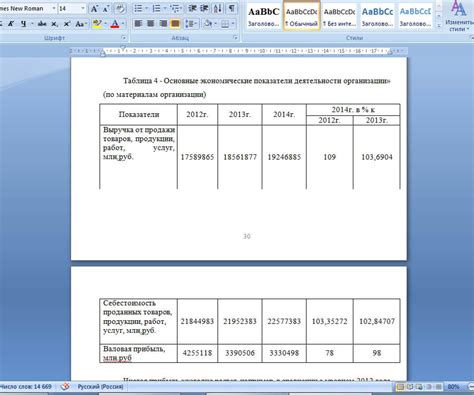
Для создания таблицы "Одна" в программе Access 2016 следуйте простым шагам:
- Откройте программу Access 2016 и выберите вкладку "Создание таблицы" на панели инструментов.
- В появившемся окне выберите "Таблица" и нажмите "ОК".
- На открывшемся пустом листе таблицы введите названия полей, которые будут содержаться в таблице "Одна".
- После ввода названия поля нажмите клавишу "Enter" или перейдите к следующему полю, чтобы продолжить вводить поля.
- По завершении добавления всех полей нажмите горячую клавишу "Ctrl + S" или выберите пункт меню "Файл" и выберите "Сохранить" для сохранения таблицы.
- Введите имя таблицы в поле "Имя файла" и выберите расположение для сохранения таблицы.
- Нажмите кнопку "Сохранить", чтобы завершить создание таблицы "Одна".
Теперь у вас есть таблица "Одна", которую можно использовать для хранения и организации данных в программе Access 2016.
Создание таблицы "Много"
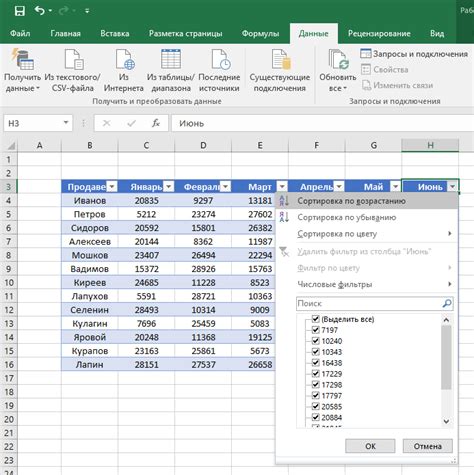
В Access 2016 для создания связи один-ко-многим используется таблица "Много". Эта таблица представляет собой вторую сторону связи и содержит ключевое поле, которое связывается с ключевым полем таблицы "Один".
Для создания таблицы "Много" в Access 2016 выполните следующие шаги:
- Откройте базу данных Access 2016 и перейдите в раздел "Таблицы".
- Нажмите кнопку "Создать" и выберите "Таблица".
- В открывшемся окне "Таблица" введите название таблицы и нажмите "ОК".
- Добавьте необходимые поля в таблицу, включая ключевое поле, которое будет связано с таблицей "Один".
- Укажите тип данных и другие свойства для каждого поля.
- Сохраните таблицу, нажав на кнопку "Сохранить".
После выполнения этих шагов таблица "Много" будет создана и готова к использованию. Вы можете добавлять, удалять и редактировать записи в этой таблице, а также проводить запросы и формировать отчеты на основе данных в ней.
Создание таблицы "Много" является важным шагом при создании связи один-ко-многим в Access 2016. С помощью этой таблицы вы можете связать данные из разных таблиц и обеспечить целостность данных в базе данных.
Создание отношений между таблицами

Чтобы создать отношения между таблицами, необходимо выполнить следующие шаги:
- Откройте базу данных в Access 2016 и перейдите на вкладку "База данных".
- Выберите "Создание связи" в группе "Настройка".
- В открывшемся окне вы увидите список таблиц из вашей базы данных. Выберите ту таблицу, с которой хотите установить отношение, и нажмите "Добавить".
- Выберите вторую таблицу, с которой вы хотите установить отношение, и нажмите "Добавить".
- Свяжите поля таблиц между собой, выбрав поле в первой таблице и поле во второй таблице, которые должны быть связаны.
- Выберите тип отношения, который подходит для вашей базы данных. Например, если у вас есть таблица "Заказы" и таблица "Клиенты", вы можете установить отношение между ними типа "Один-ко-многим", чтобы связать заказы с клиентами.
- Подтвердите создание отношений, нажав "Создать".
После выполнения этих шагов, отношения между таблицами будут установлены и вы сможете использовать данные из одной таблицы в другой. Например, вы сможете создать отчеты, основанные на связанных данных, или выполнить запросы, чтобы получить более сложные данные.
Создание отношений между таблицами является важным аспектом баз данных. Оно позволяет эффективно организовать и управлять данными, обеспечивая более гибкий и удобный доступ к информации. Поэтому не забывайте использовать эту функцию при работе с Access 2016.
Проверка связи и добавление записей

После установки связи между таблицами можно проверить ее работу и добавить новые записи.
- Откройте форму или отчет, в котором вы хотите проверить связь. Например, если вы установили связь между таблицей "Сотрудники" и таблицей "Отделы" по полю "IDОтдела", откройте форму или отчет "Сотрудники".
- Перейдите к новой записи. Нажмите кнопку "Новая запись" на панели инструментов или выберите команду "Файл" > "Новая запись" в главном меню.
- Заполните поля новой записи. Введите данные, относящиеся к связанной таблице. Например, если вы создаете новую запись о сотруднике, введите его имя, фамилию и т. д.
- Укажите значение поля, связанного с другой таблицей. Например, если в таблице "Сотрудники" есть поле "IDОтдела", укажите ID отдела, к которому принадлежит сотрудник.
- Сохраните новую запись. Нажмите кнопку "Сохранить" на панели инструментов или выберите команду "Файл" > "Сохранить" в главном меню.
После сохранения новой записи вы можете увидеть, что связи правильно установлены. Например, если в связанной таблице отображается список отделов, к которым принадлежат сотрудники, новая запись об отделе должна появиться в списке.